电脑怎么u盘启动装系统(电脑u盘启动装系统步骤)
时间:2024-06-13阅读量:作者:大白菜
平日里我们依赖电脑处理各种工作、娱乐活动,而它一旦出现问题,生活就会受到影响。系统蓝屏可能由多种原因引起,如软件冲突、硬件问题或是操作系统的严重错误。但是不用担心,通过u盘启动重装系统,多数情况下可以解决这个问题
平日里我们依赖电脑处理各种工作、娱乐活动,而它一旦出现问题,生活就会受到影响。系统蓝屏可能由多种原因引起,如软件冲突、硬件问题或是操作系统的严重错误。但是不用担心,通过u盘启动重装系统,多数情况下可以解决这个问题。本教程将指导用户制作u盘启动盘,并在蓝屏电脑上重新安装系统。

一、准备工具
1、重装系统所需工具:大白菜U盘启动盘制作工具,用于将Win10系统镜像文件写入U盘。
2、空U盘:容量不少于4G,建议8G以上,方便制作U盘启动盘后存放系统镜像文件。
3、Windows 10系统镜像文件:可以从MSDN网站下载所需的系统版本,建议选择最新版的系统镜像。
二、注意事项
1、确认电脑硬件满足Win10的最低配置要求,以确保系统能够顺利运行并获得最佳性能。
2、备份电脑中的所有重要数据。重新安装系统会格式化硬盘,因此确保数据安全至关重要。
3、系统安装完成后,重启电脑时及时拔出U盘,以确保系统从正确的设备启动,避免再次从U盘启动。
三、制作启动盘和安装系统教程
1、将准备的U盘插到电脑上。

2.、启动大白菜制作工具,选择你刚插入的U盘作为目标设备,其他设置保持默认,点击“一键制作成USB启动盘”。
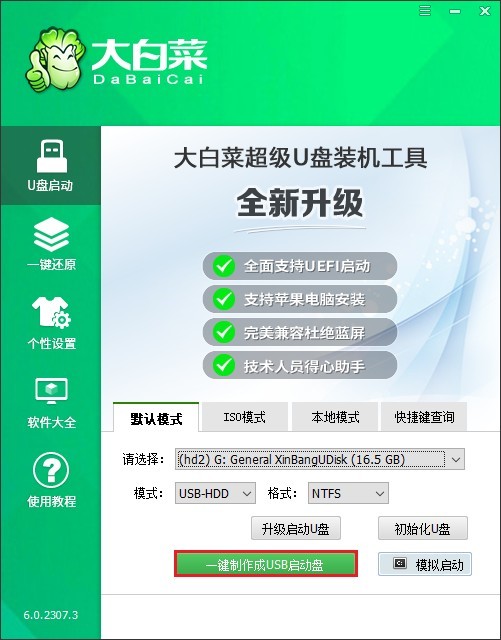
3、在制作过程中,U盘会被格式化。确认你已经备份了重要数据,然后点击“确定”继续。
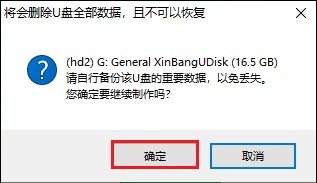
4、制作完成后,会有提示,点击“否”来继续接下来的操作。
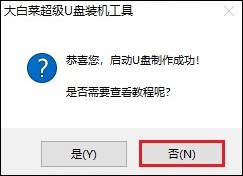
5、前往msdn网站下载你所需要的win10系统镜像文件(ISO格式)。

6、将下载好的Win10系统镜像文件拷贝到制作好的大白菜U盘中。
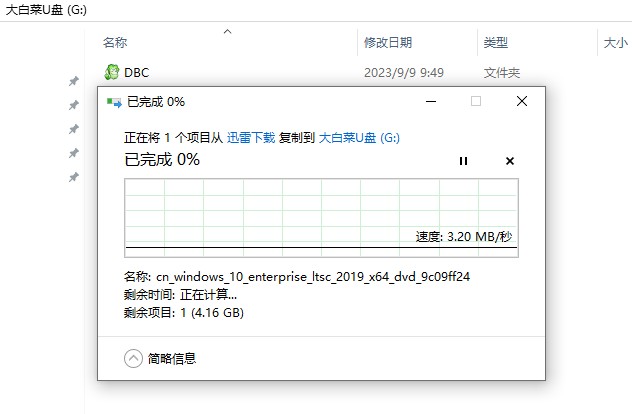
7、将大白菜U盘插到需要重装系统的电脑上。重启电脑,同时连续按下U盘启动热键,进入BIOS设置。

8、在BIOS设置界面,找到“Boot”选项,将U盘设置为第一启动项。保存设置并退出BIOS(通常是按F10键)。
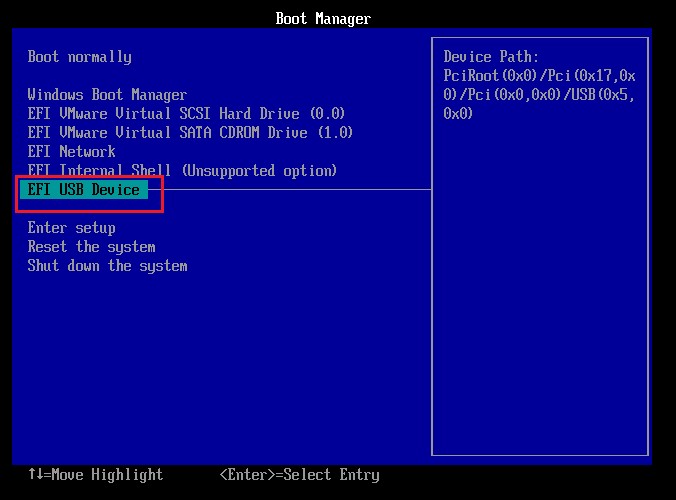
9、电脑会从U盘启动,进入winpe系统。
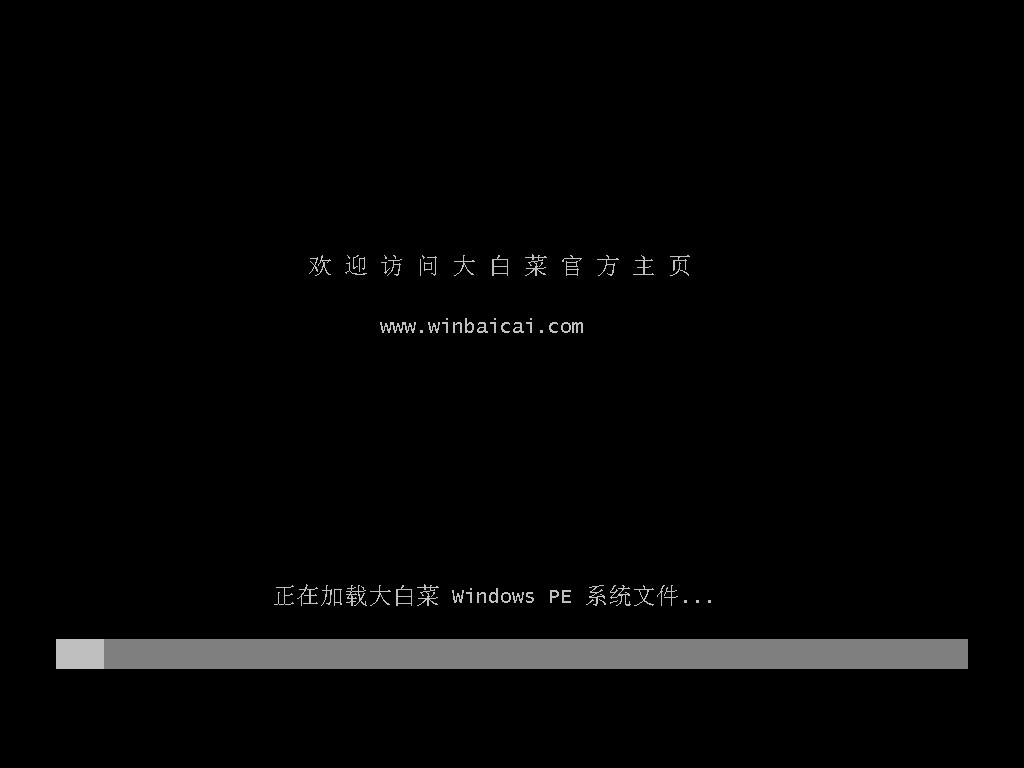
10、在winpe桌面上,找到并打开“大白菜一键装机”工具,选择之前下载好的操作系统ISO文件,通常选择C盘作为系统盘,然后点击“执行”。
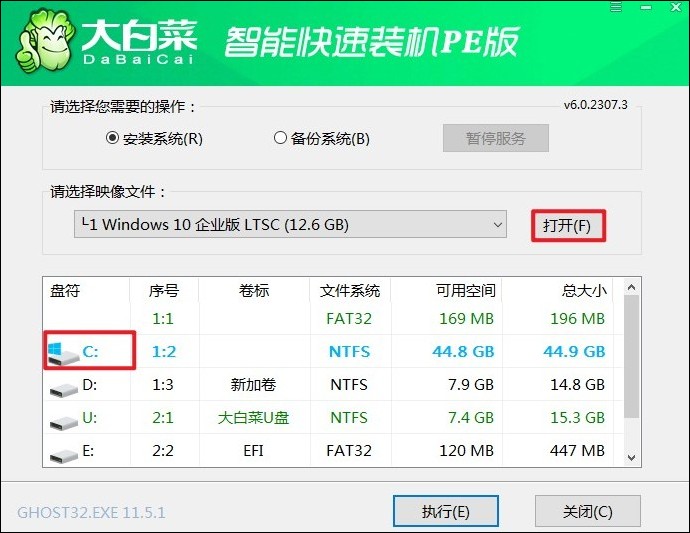
11、系统将会自动进行安装过程。出现以下弹窗时,点击“是”即可。
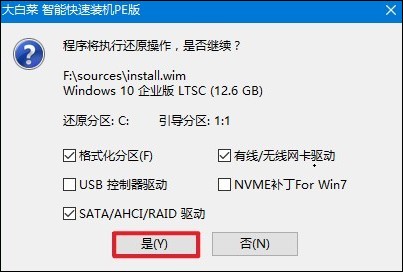
12、系统安装完成后会提示你重启计算机,拔出U盘,电脑将从硬盘启动。

13、最后进入win10系统桌面,至此系统安装成功!
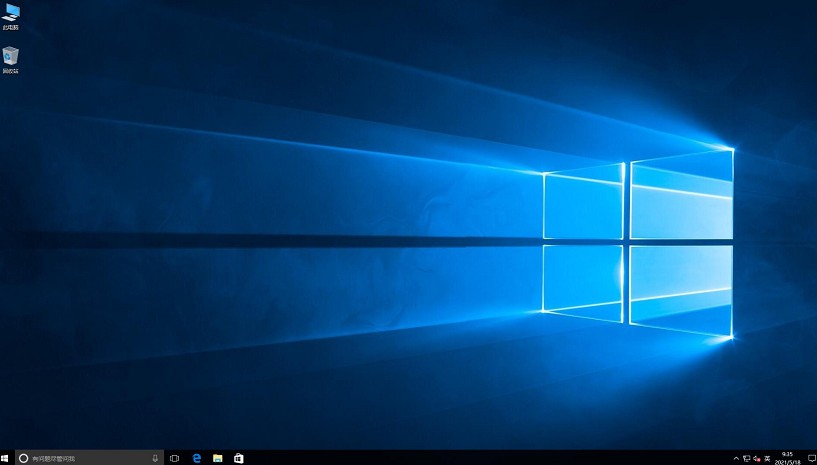
以上是,电脑u盘启动装系统步骤。重新安装系统后,你的电脑应该已经从刚才的蓝屏状态中恢复了过来,通过这个教程,你不用解决了当下的问题,更为重要的是,你学会了这个技巧,以后任何时候你的电脑操作系统出现故障时,你都有能力自己处理。